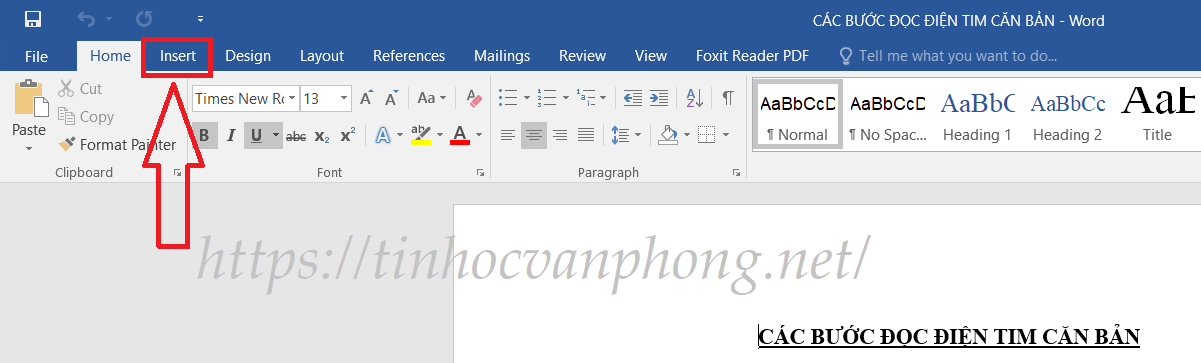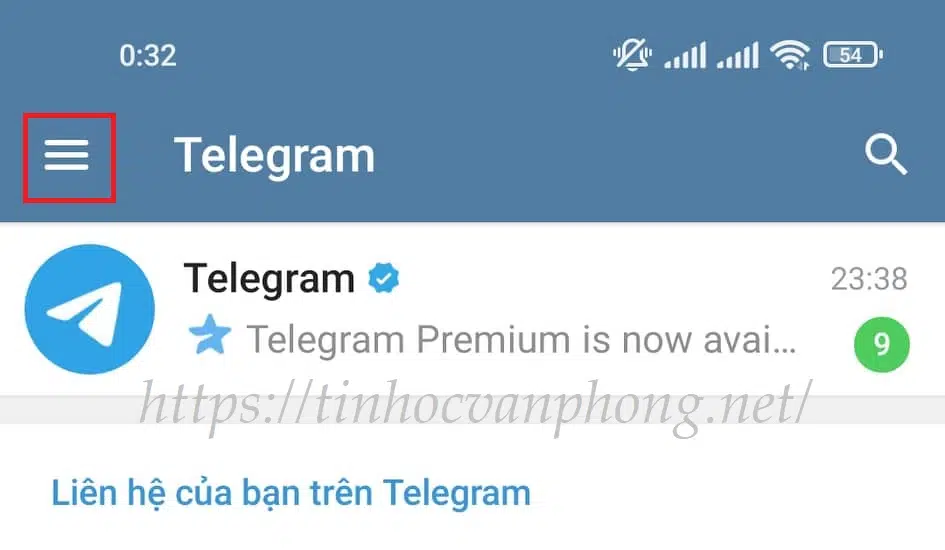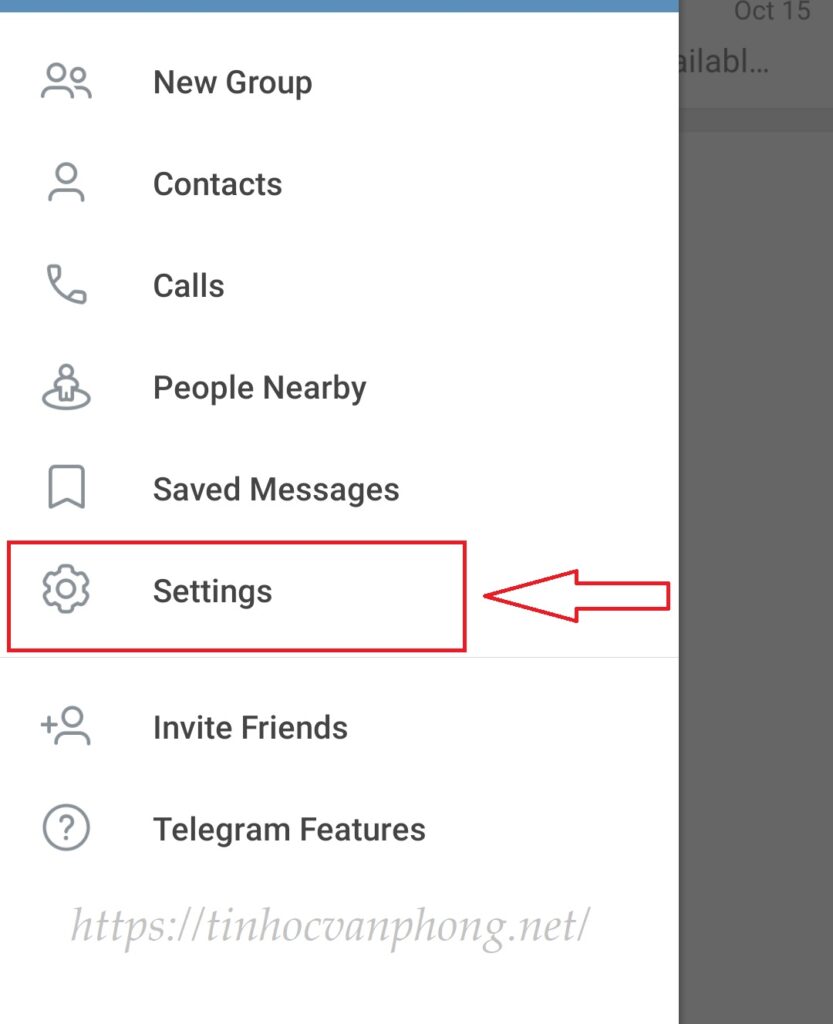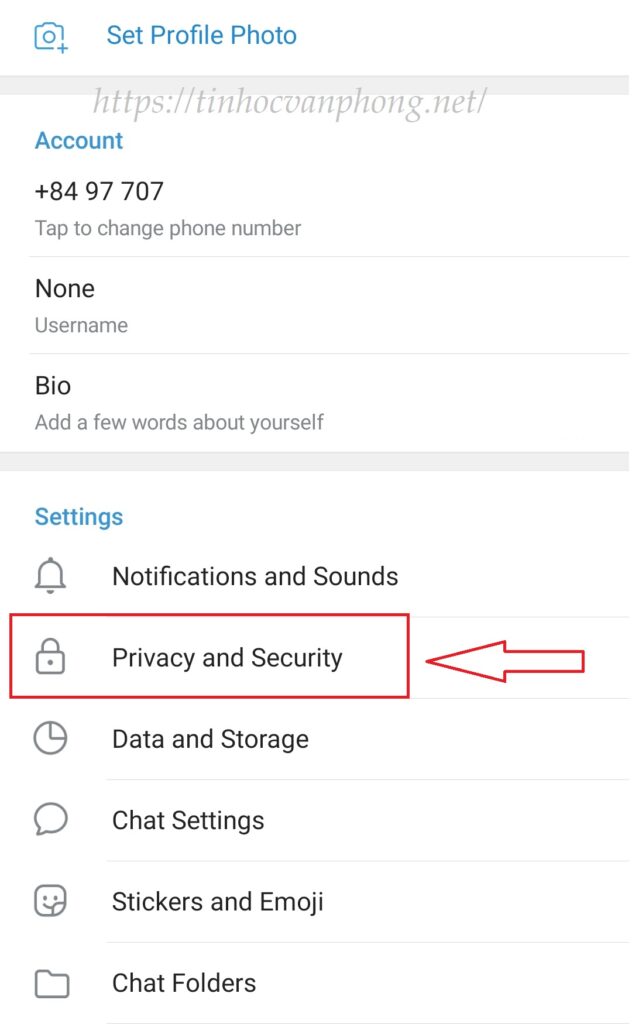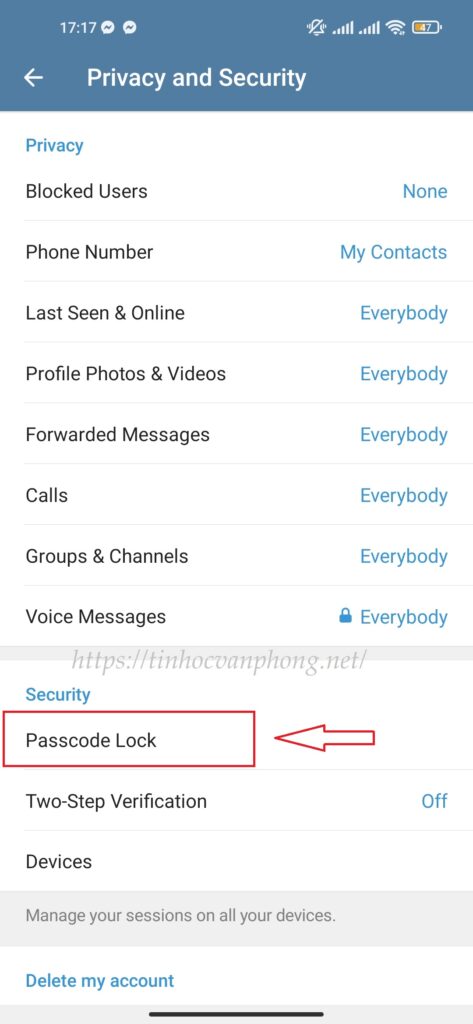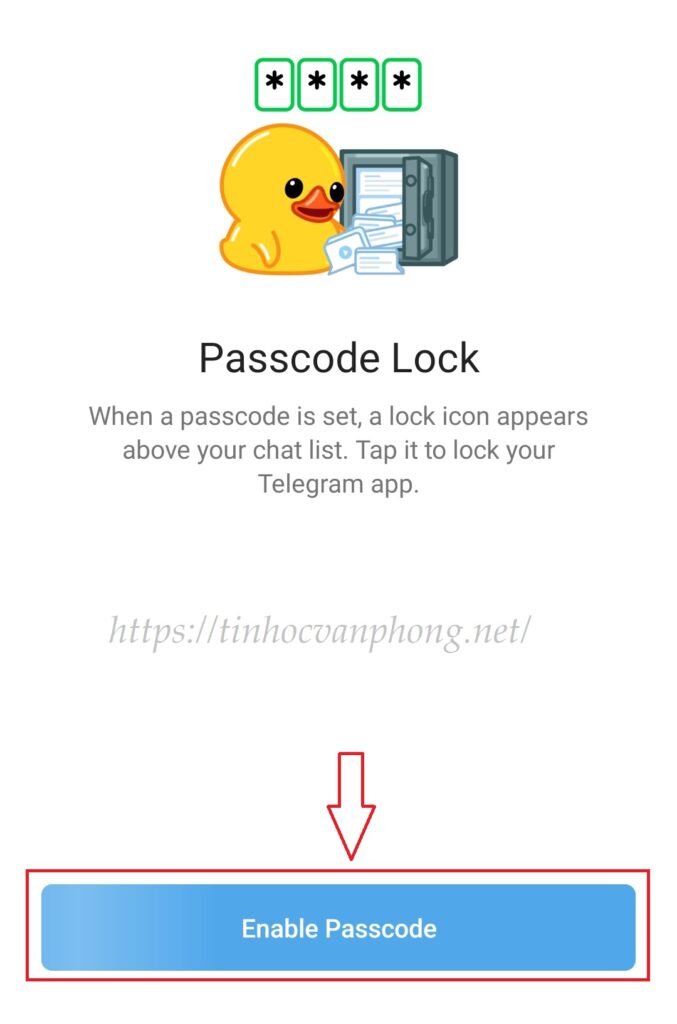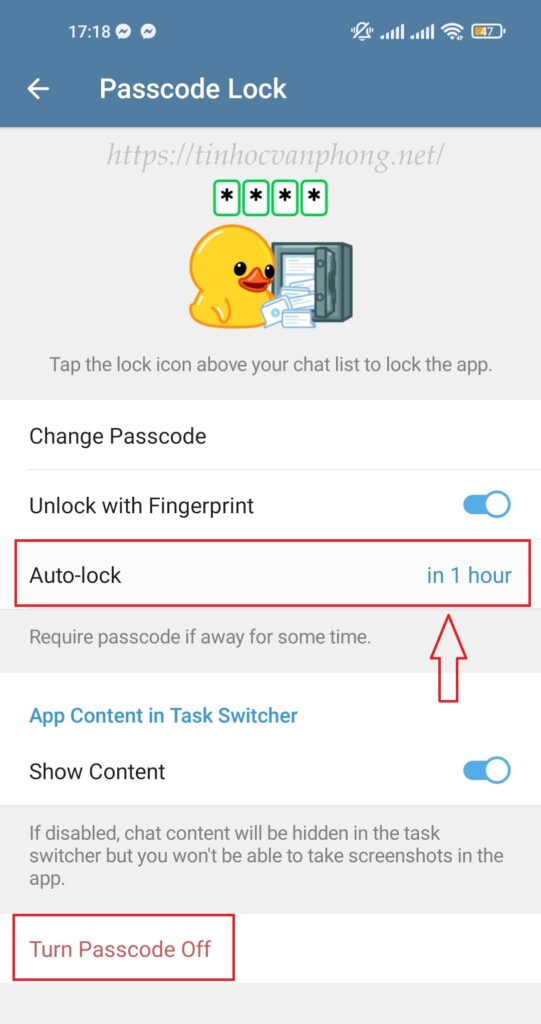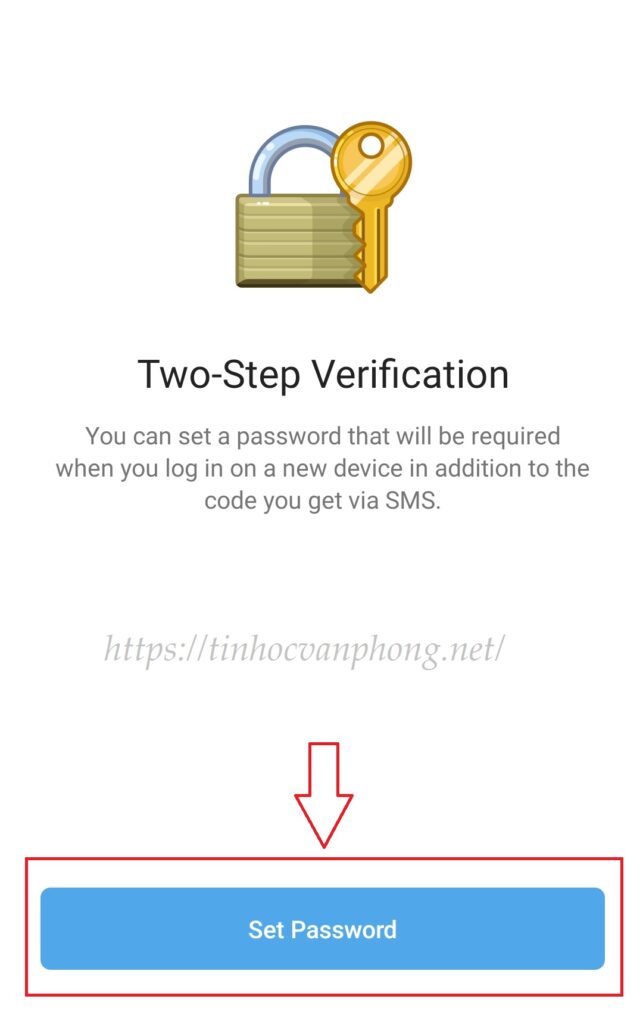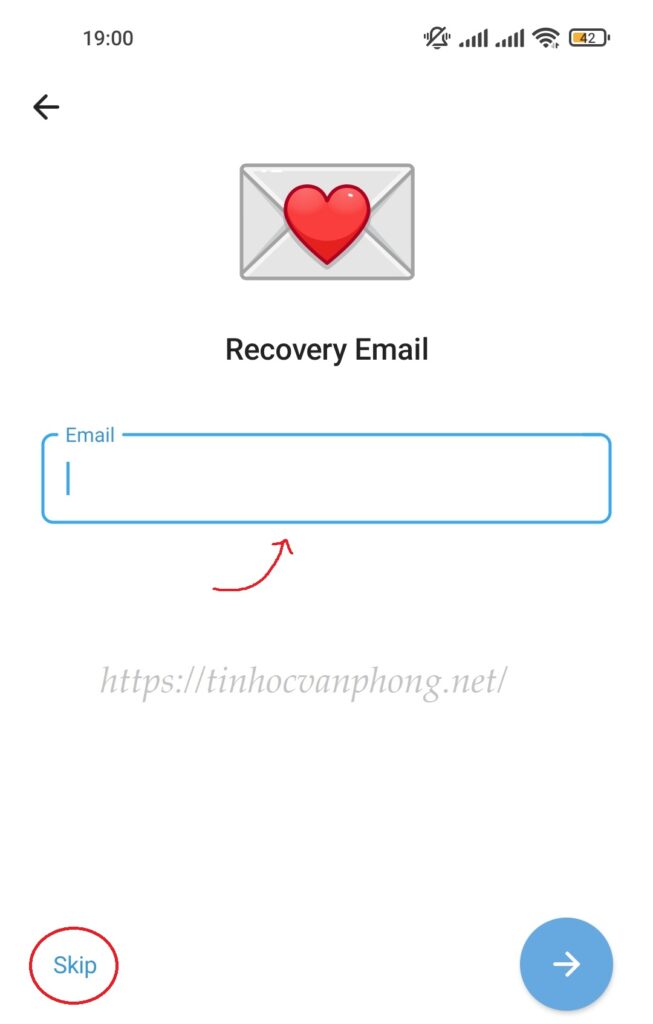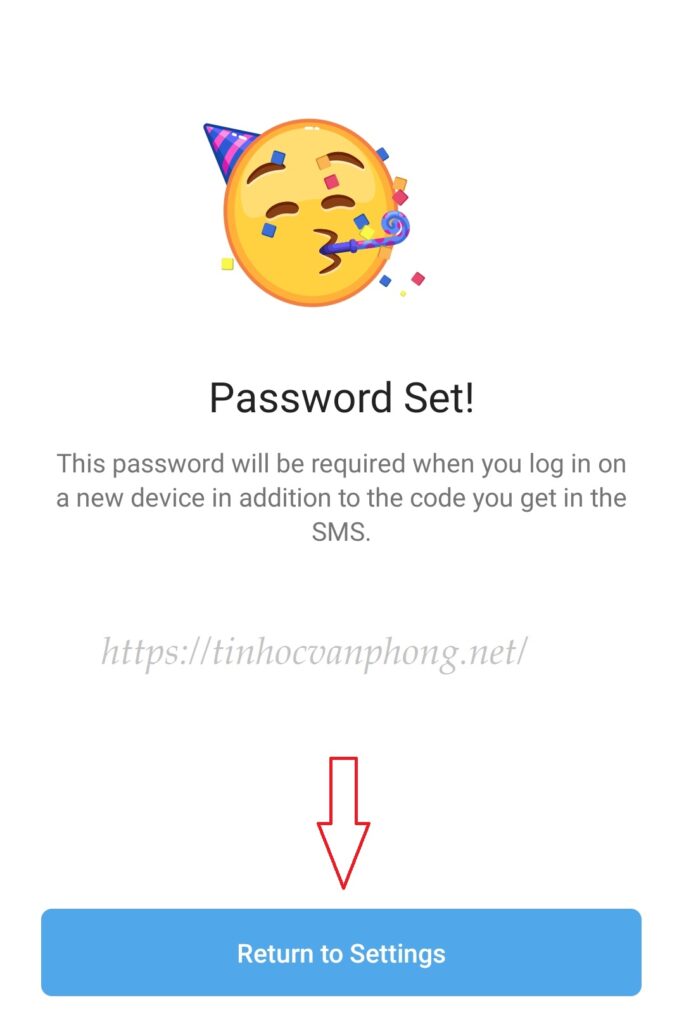Trong bài viết này, Tin học văn phòng sẽ hướng dẫn các bạn làm thế nào để bảo mật Telegram nhé.
Telegram trước kia từng là một cái tên khá xa lạ đối với mọi người, nhưng nhờ vào sự không ngừng cải tiến và hoàn thiện tính năng qua từng ngày mà cho đến hiện nay, ứng dụng này đã càng ngày càng được nhiều người sử dụng phổ biến và rộng rãi. Tuy Telegram chưa được phổ biến bằng các ứng dụng nhắn tin khác như Messenger, Zalo hay WhatsApp nhưng không vì thế mà chúng ta bỏ qua những tính năng vô cùng tiện lợi và thú vị của nó.
Telegram là một trong những ứng dụng nhắn tin, gọi điện miễn phí, cho phép người dùng liên kết với những người xung quanh, gửi file với dung lượng lên đến 2GB … Hiện nay, Telegram khẳng định vị trí nhất định của mình bằng tính an toàn và sự bảo mật gần như tuyệt đối mà các ứng dụng khác chưa thể làm được.
Thế nhưng liệu các bạn đã biết cách để bảo mật Telegram hay chưa? Nếu chưa thì bài viết này hãy để Tin học văn phòng hướng dẫn chi tiết cho các bạn cách bảo mật Telegram nhé.
Nội dung bài viết
Các cách bảo mật Telegram
Bài viết sau đây, chúng tôi sẽ giới thiệu cho các bạn về 2 cách để thiết lập bảo mật Telegram. Nếu như các bạn cảm thấy tính năng cuộc trò chuyện bí mật của Telegram là chưa đủ an toàn thì có thể thực hiện thêm bảo mật ứng dụng. Việc kích hoạt bảo mật Telegram sẽ giúp cho những thông tin, tin nhắn của bạn trên ứng dụng Telegram được bảo vệ an toàn cao hơn.
- Cài đặt mật khẩu an toàn
- Kích hoạt bảo mật 2 lớp
Cài đặt mật khẩu an toàn
Bước 1: Mở ứng dụng Telegram trên điện thoại hoặc trực tuyến thông qua trang web sau: https://web.telegram.org/k/
Bước 2: Nhấn vào biểu tượng Menu, tiếp theo chọn Settings trên màn hình để tiến hành cài đặt mật khẩu bảo mật.
Sau đó trong mục Menu, hãy nhấn chọn “Settings“.
Bước 3: Nhấn chọn “Privacy and Security“.
Bước 4: Tiếp theo, các bạn hãy nhấn vào “Passcode Lock” để thực hiện đặt mật khẩu bảo mật Telegram.
Bước 5: Tại cửa sổ Passcode Lock, hãy nhấn vào “Enable Passcode” để tiếp tục cho phép Telegram cài đặt mật khẩu.
Bước 6: Các bạn nhập mật khẩu gồm 4 chữ số mà bạn muốn để thiết lập mật khẩu an toàn cho Telegram.
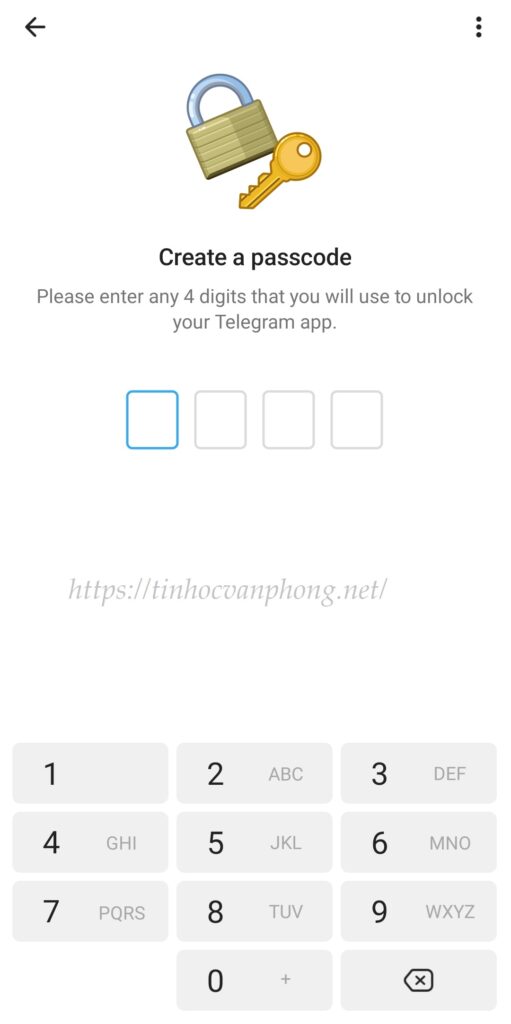
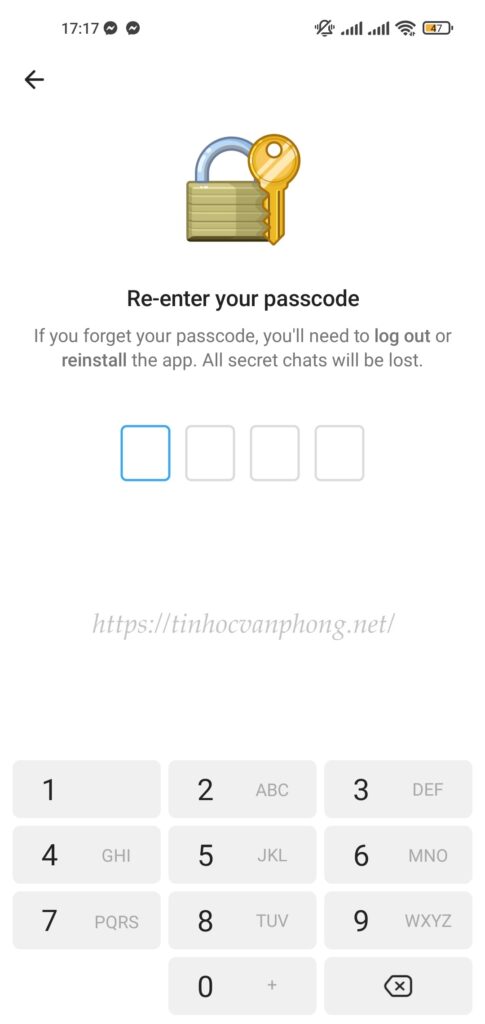
Bước 7: Như vậy là các bạn đã hoàn thành cài đặt mật khẩu an toàn để bảo mật Telegram rồi. Ngoài ra bạn cũng có thể thay đổi thời gian tự động khóa ứng dụng bằng cách nhấn vào “Auto-lock” rồi chỉnh sửa thành thời gian bạn mong muốn.
Nếu như bạn không muốn thiết lập mật khẩu an toàn nữa thì có thể nhấn vào “Turn Passcode Off” để tắt.
Kích hoạt bảo mật 2 lớp
Bước 1: Các bạn cũng thực hiện tương tự như cách cài đặt mật khẩu an toàn cho Telegram từ bước 1 đến bước 3.
Bước 2: Tại cửa sổ “Privacy and Security“, các bạn hãy nhấn chọn “Two-Step Verification“.
Bước 3: Sau đó, hãy nhấn vào “Set Password” để thiết lập mật khẩu cho khóa 2 lớp.
Bước 4: Nhập mật khẩu mà bạn muốn cài đặt vào, tiếp theo nhập lại 1 lần nữa để xác nhận lại mật khẩu.
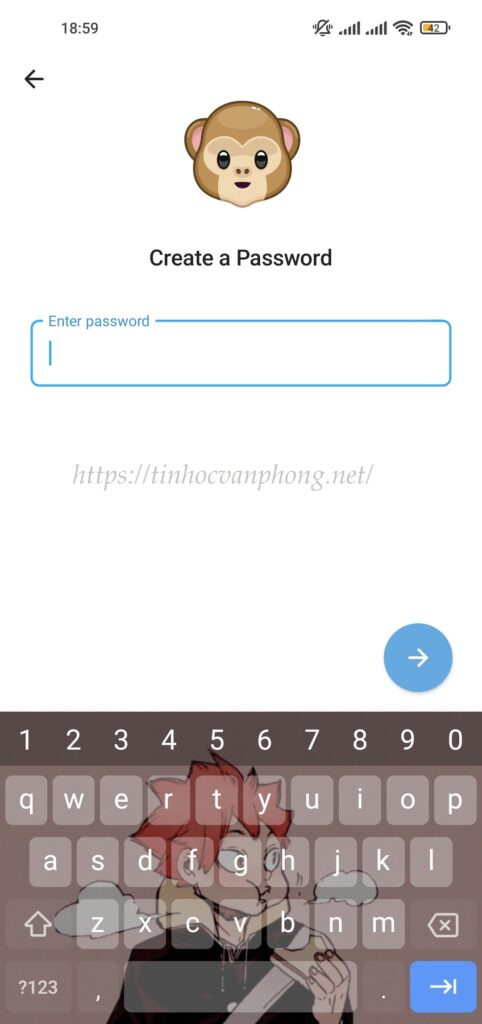
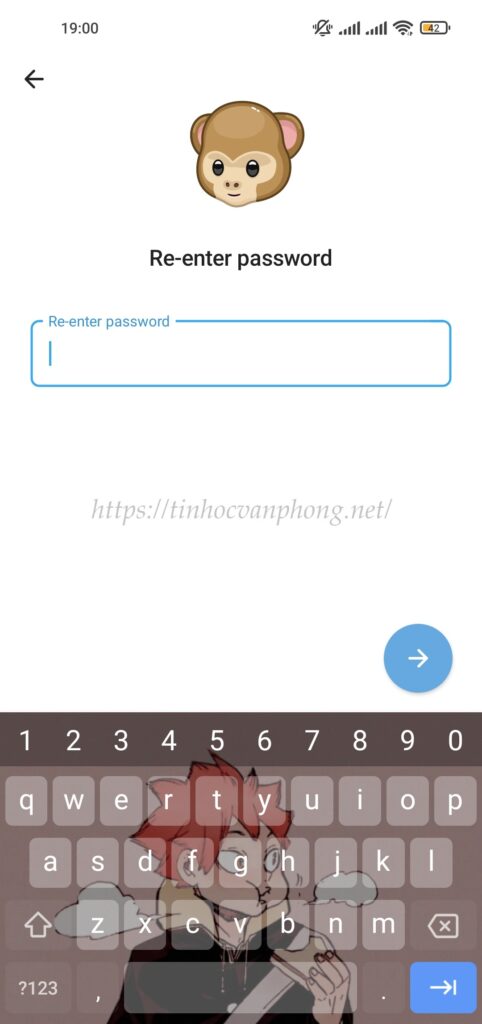
Bước 5: Tại bước này, các bạn có thể nhập từ khóa gợi ý cho mật khẩu mà bạn vừa cài đặt phòng tránh trường hợp bạn lỡ quên mật khẩu. Hoặc nếu không, có thể bỏ qua bước này bằng cách nhấn “Skip“.
Bước 6: Tương tự như trên, các bạn cũng có thể nhập gmail của mình vào để nhận thông báo từ Telegram để khôi phục mật khẩu nếu như bạn quên. Hoặc nhấn “Skip” để bỏ qua.
Nếu như bạn nhập Gmail vào và nhấn tiếp theo thì Telegram sẽ thông báo một mã số gồm 6 chữ số vào tài khoản Gmail mà bạn vừa nhập. Sau đó thì bạn nhập mã vừa được gửi vào Telegram để tiếp tục xác nhận.
Bước 7: Khi bạn đã hoàn tất cài đặt khóa bảo mật 2 lớp cho Telegram thì trên màn hình sẽ hiển thị như hình bên dưới. Bạn hãy nhấn vào “Return to Settings” để quay trở về.
Như vậy là Tin học văn phòng đã hướng dẫn xong cho các bạn 2 cách để bảo mật Telegram rồi. Các bạn có thể lựa chọn 1 trong 2 cách, hoặc sử dụng cả 2 cách để bảo vệ quyền riêng tư và an toàn trên Telegram của chính bạn. Cảm ơn các bạn đã theo dõi bài viết của chúng tôi. Hi vọng rằng những bài viết như thế này sẽ giúp ích nhiều cho các bạn.
Chúc các bạn thực hiện thành công!
Một số bài viết mà bạn có thể tham khảo thêm:
- Cách đăng nhập Telegram trên điện thoại và máy tính
- Cách cài tiếng Việt cho Telegram
- Cách tìm nhóm trên Telegram
- Cách dùng Telegram
- Cách tải video trên Telegram
- Cách tải Telegram trên điện thoại và máy tính
- Cách khôi phục tin nhắn Telegram
- Cách ẩn tin nhắn Telegram
- Cách xóa tài khoản Telegram
- Cách bảo mật Telegram
- Cách cài đặt dark mode trên Telegram
- Cài đặt ảnh đại diện trên Telegram
- Cách in đậm tin nhắn Telegram
- Cách tắt trạng thái online trên Telegram
- Cách ẩn thời gian online lần cuối trên Telegram
- Kích hoạt bảo mật 2 lớp trên Telegram
- Cách khóa ứng dụng Telegram
- Cách tắt thông báo Telegram
- Cách cài đặt tự động xóa tin nhắn Telegram
- Chặn người khác thêm vào nhóm Telegram
- 【Hướng dẫn】3 cách tránh hack zalo nên biết